Przechowywanie danych na naszych komputerach i telefonach jest to coraz bardziej złożone zadanie. Ilość przetwarzanych przez nas plików sukcesywnie rośnie, a ilości do przetworzenia rosną. To z kolei skłania nas do szukania alternatyw, aby móc uchwycić jak najwięcej informacji bez rezygnacji z nich, a chmura, a raczej Internet, jest idealnym rozwiązaniem, aby to osiągnąć.
Mamy na to dowód w Dropbox . Ta platforma oferuje Organizacja Narodów Zjednoczonych magazyn w chmurze bezpłatne i płatne od 2007 r. stopniowo staje się jedną z największych referencji w tej dziedzinie. Obecnie oferuje bezpłatny hosting wielu pokazów dla każdego użytkownika, oferując rozszerzenia, jeśli inni użytkownicy są zapraszani do korzystania z jego usług lub płacąc za różne programy premium dostępne dla zainteresowanych.
To bardzo ciekawa propozycja, ale zawsze ma swój odpowiednik w tym, że nie jest w stanie wszystkich zadowolić. Wielu użytkowników pozostawia swój profil w tym systemie, ponieważ mają wiele kont, znajdują inne, ciekawsze alternatywy lub wolą używać kart pamięci i dysków twardych do tworzenia kopii zapasowych. Powodów jest wiele, ale rozwiązania problemu czy wiesz, jak usunąć konto Dropbox? Nie syn nie i przytaczamy je tutaj.
Kroki, aby trwale zamknąć konto Dropbox
W tym przewodniku przedstawiamy wszystkie kroki i instrukcje potrzebne do jak najszybszej rezygnacji z subskrypcji Dropbox. i bez komplikacji. Niezależnie od tego, czy jesteś użytkownikiem komputera, czy smartfona, możesz postępować zgodnie z otrzymanymi instrukcjami, aby anulować swój profil. w rzeczywistości jeśli masz konto Dropbox Plus , wyjaśnimy również, co musisz zrobić, aby ją anulować.
Szopa anuluj swoje konto Dropbox na stałe , kroki, które musisz wykonać, to te, które narzucamy poniżej. Zwróć uwagę na poniższe sekcje i postępuj zgodnie z instrukcjami dla komputery i telefony komórkowe .
Usuwanie z komputera
Aby usunąć konto Dropbox z komputera, wykonaj następujące czynności:
- Otwórz przeglądarkę internetową i wprowadź następujący adres URL: https://www.dropbox.com
- Kliknij tutaj „Połączenie” , dostępny w prawym górnym rogu.
- Teraz wypełnij formularz, podając adres e-mail i hasło do konta. Następnie kliknij przycisk „Połączenie”.
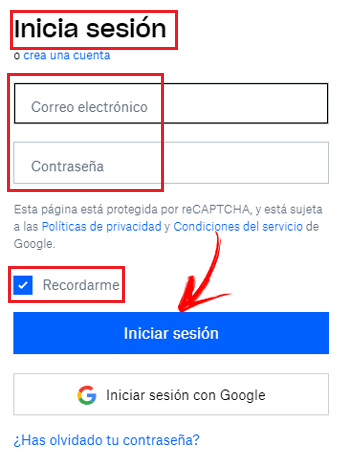
- Po tym, kliknij swoje zdjęcie profilowe , dostępny w prawym górnym rogu. W wyświetlonym menu rozwijanym kliknij „Ustawienia”.
„AKTUALIZACJA” Czy chcesz anulować swoją wersję Dropbox i Plus i nie wiesz jak? ⭐ ODWIEDŹ TUTAJ ⭐ i odkryj wszystkie możliwe rozwiązania!”
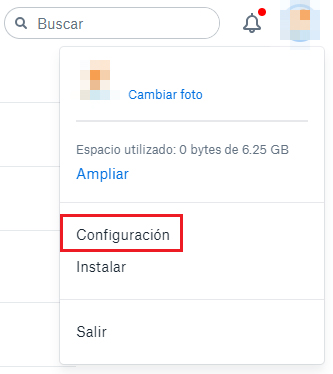
- W sekcji ogólnej przewiń do „Usuń konto” i kliknij na niego.

- Wprowadź swoje hasło, wybierz powód, dla którego odchodzisz, wprowadź więcej szczegółów, jeśli chcesz, a następnie kliknij „Pamiętaj, aby usunąć”.
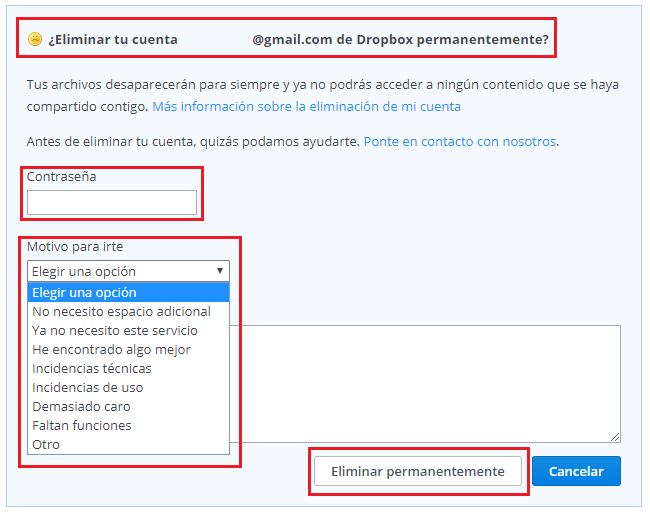
- Śmiało i zrobisz to zamknął twoje konto użytkownika.
Anuluj subskrypcję z telefonu komórkowego (Android i iOS)
Bien to jest Aplikacja Dropbox na Androida i iOS , sposobem złożenia wniosku o anulowanie z telefonu komórkowego jest skorzystanie z przeglądarki smartfona. Powinieneś postępować zgodnie z tymi wskazówkami:
- W przeglądarce przejdź do strony logowania Dropbox za pomocą ten adres URL .
- Wpisz swój adres e-mail i hasło dostęp i naciśnij przycisk, aby kontynuować.
- teraz dotknij ikony swojego profilu użytkownika , dostępny w górnym rogu.
- Wśród opcji, które się pojawią, musisz nacisnąć przycisk „Ustawienia”.
- Następnie przewiń w dół, aż znajdziesz opcję „Usuń konto” i kliknij na niego.
- piszę dowcip de karta połączeniowa w pierwszym polu wybierz powód z rozwijanego menu zaraz po nim i podaj więcej szczegółów w następnym polu. Następnie kliknij przycisk „Usuń na stałe”.
Jak mogę zrezygnować z subskrypcji Dropbox Plus?
Poniżej zrezygnuj z subskrypcji Dropbox Plus , proces, który musisz wykonać, jest dość prosty i podobny do anulowania subskrypcji zwykłej usługi. Wystarczy postępować zgodnie z instrukcjami, które tutaj podajemy:
- W przeglądarce internetowej wprowadź oryginalną witrynę Dropbox, użyj adresu URL: https://www.dropbox.com
- Wewnątrz połącz się ze swoimi danymi i zgodnie ze zwykłą procedurą.
- Kliknij swoje zdjęcie profilowe i wybierz „Ustawienia” w rozwijanym menu, które pojawi się poniżej.
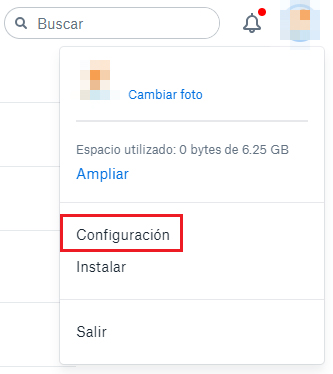
- Teraz zajrzyj do środka Sekcja „Plan”. na górnym pasku i kliknij na niego.
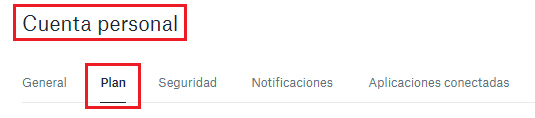
- Przewiń w dół, aż znajdziesz opcję „Anulowanie planu” i kliknij na niego. Gdy skończysz, zostaniesz poproszony o potwierdzenie, którego będziesz potrzebować, aby kontynuować likwidację konta Dropbox Plus.
- Twój profil Plus został już anulowany.
Jeśli masz jakieś pytania, zostaw je w komentarzach, skontaktujemy się z Tobą jak najszybciej i pomożemy wielu innym członkom społeczności. Kocham cię!